–Ъ–∞–Ї —Б–і–µ–ї–∞—В—М —А–Є–њ —Б –Ї–Њ–і–µ–Ї–Њ–Љ HEVC (H.265) –Є–Ј 4K Blu-ray –Є –љ–Є–ґ–µ
–Т —Н—В–Њ–є —Б—В–∞—В—М–µ –Љ—Л —А–∞—Б—Б–Љ–Њ—В—А–Є–Љ, –Ї–∞–Ї —Б–і–µ–ї–∞—В—М (–њ–µ—А–µ–Ї–Њ–і–Є—А–Њ–≤–∞—В—М) 4K Blu-ray –і–Є—Б–Ї (–Є–ї–Є –љ–Є–ґ–µ) –≤ BDrip —Б –Ї–Њ–і–µ–Ї–Њ–Љ H.265 (–Њ–љ –ґ–µ HEVC) –≤ —Д–Њ—А–Љ–∞—В–µ MP4 / MKV —Б —Г—Б–Ї–Њ—А–µ–љ–Є–µ–Љ NVIDIA GPU. –Т–Њ—В —В–µ–њ–µ—А—М, –љ–∞–≤–µ—А–љ–Њ–µ, —Н—В–Њ –њ–Њ–ї–љ–Њ–µ –Њ–њ—А–µ–і–µ–ї–µ–љ–Є–µ, –µ—Б–ї–Є –љ–µ —Г—З–Є—В—Л–≤–∞—В—М, —З—В–Њ –≤ –Ї–∞—З–µ—Б—В–≤–µ –Є—Б—В–Њ—З–љ–Є–Ї–∞ –Љ–Њ–ґ–µ—В –±—Л—В—М –љ–µ –Њ–±—П–Ј–∞—В–µ–ї—М–љ–Њ Blu-ray —Б 4K —А–∞–Ј—А–µ—И–µ–љ–Є–µ–Љ.
–У–ї–∞–≤–љ–Њ–µ — –њ–Њ–ї—Г—З–Є—В—М —А–Є–њ, –≤ –Њ—Б–љ–Њ–≤–µ –Ї–Њ—В–Њ—А–Њ–≥–Њ –Ї–Њ–і–µ–Ї H.265. –£–ґ–µ –њ–Њ–љ—П—В–љ–Њ, —З—В–Њ –≤—Л–±—А–∞–љ—Л –і–≤–µ –Ї—А–∞–є–љ–Њ—Б—В–Є. –Ю–і–љ–∞ –Є–Ј –љ–Є—Е — —Б–∞–Љ–Њ–µ –Ї–∞—З–µ—Б—В–≤–µ–љ–љ–Њ–µ –≤–Є–і–µ–Њ –љ–∞ —Б–µ–≥–Њ–і–љ—П—И–љ–Є–є –і–µ–љ—М, –∞ –≤—В–Њ—А–∞—П — —Б–∞–Љ—Л–є –ї—Г—З—И–Є–є –Ї–Њ–і–µ–Ї (—Е–µ–≤–Ї), —Б–њ–Њ—Б–Њ–±–љ—Л–є —Б–ґ–Є–Љ–∞—В—М –≤–Є–і–µ–Њ —Б –Љ–∞–Ї—Б–Є–Љ–∞–ї—М–љ—Л–Љ –Ї–∞—З–µ—Б—В–≤–Њ–Љ. –Ц–∞–ї—М –Ї–Њ–љ–µ—З–љ–Њ, —З—В–Њ –Є 4K BD –і–Є—Б–Ї –Є H.265 –Ї–Њ–і–µ–Ї –љ–µ –њ–Њ–ї—Г—З–Є–ї–Є –µ—Й–µ —В–∞–Ї–Њ–≥–Њ —И–Є—А–Њ–Ї–Њ–≥–Њ —А–∞—Б–њ—А–Њ—Б—В—А–∞–љ–µ–љ–Є—П, –љ–Њ –Є—Е –≤—А–µ–Љ—П –љ–µ –Ј–∞ –≥–Њ—А–∞–Љ–Є.
–Р —Н—В–Њ –љ–∞–Љ —В–Њ—З–љ–Њ –љ–∞–і–Њ?
–Х—Б–ї–Є —Г –≤–∞—Б –µ—Б—В—М —В–µ–ї–µ–≤–Є–Ј–Њ—А 4K, –≤–њ–Њ–ї–љ–µ –≤–µ—А–Њ—П—В–љ–Њ, —З—В–Њ –≤–∞–Љ —Б—В–Њ–Є—В –њ–Њ–і—Г–Љ–∞—В—М –Њ –њ–Њ–Ї—Г–њ–Ї–µ 4K Ultra HD Blu-ray-–њ–ї–µ–µ—А–∞, —З—В–Њ–±—Л –Љ–Њ–ґ–љ–Њ –±—Л–ї–Њ –њ–Њ–ї—Г—З–Є—В—М –љ–∞–Є–ї—Г—З—И–µ–µ –Ї–∞—З–µ—Б—В–≤–Њ –Є–Ј–Њ–±—А–∞–ґ–µ–љ–Є—П —Б –≤–∞—И–µ–≥–Њ —В–µ–ї–µ–≤–Є–Ј–Њ—А–∞. –Х—Б—В—М –ї–Є –Ї–∞–Ї–Њ–є-–љ–Є–±—Г–і—М –∞–ї—М—В–µ—А–љ–∞—В–Є–≤–љ—Л–є —Б–њ–Њ—Б–Њ–± –њ—А–Њ—Б–Љ–∞—В—А–Є–≤–∞—В—М 4K Blu-ray –љ–∞ 4K TV –±–µ–Ј –њ–Њ–Ї—Г–њ–Ї–Є –і–Њ—А–Њ–≥–Њ–≥–Њ –С–ї—О-—А–µ–є-–њ–ї–µ–µ—А–∞? –£–ґ–µ —Б 2016 –≥–Њ–і–∞ –±–Њ–ї—М—И–Є–љ—Б—В–≤–Њ –љ–Њ–≤—Л—Е –Ґ–Т 4–Ъ –њ–Њ–і–і–µ—А–ґ–Є–≤–∞—О—В –і–µ–Ї–Њ–і–Є—А–Њ–≤–∞–љ–Є–µ HEVC / H.265 (–≤—Л—Б–Њ–Ї–Њ—Н—Д—Д–µ–Ї—В–Є–≤–љ–Њ–µ –≤–Є–і–µ–Њ–Ї–Њ–і–Є—А–Њ–≤–∞–љ–Є–µ).
HEVC –Љ–Њ–ґ–µ—В –њ–µ—А–µ–і–∞–≤–∞—В—М –≤–і–≤–Њ–µ –±–Њ–ї—М—И–µ–µ —А–∞–Ј—А–µ—И–µ–љ–Є–µ –≤–Є–і–µ–Њ—Б–Є–≥–љ–∞–ї–∞ –≤ –Њ–і–љ–Њ–є –Є —В–Њ–є –ґ–µ –њ–Њ–ї–Њ—Б–µ –њ—А–Њ–њ—Г—Б–Ї–∞–љ–Є—П –Є–ї–Є –Є—Б–њ–Њ–ї—М–Ј–Њ–≤–∞—В—М 50% –њ–Њ–ї–Њ—Б—Л –њ—А–Њ–њ—Г—Б–Ї–∞–љ–Є—П –њ—А–Є —В–Њ–Љ –ґ–µ —А–∞–Ј—А–µ—И–µ–љ–Є–Є. –Я–Њ—Н—В–Њ–Љ—Г –≤—Б–µ, —З—В–Њ –љ–∞–Љ –љ—Г–ґ–љ–Њ, —В–∞–Ї —Н—В–Њ –Ї–Њ–і–Є—А–Њ–≤–∞—В—М 4–Ъ Blu-ray –≤ —А–Є–њ —Б –Ї–Њ–і–µ–Ї–Њ–Љ H.265. –Ъ—В–Њ-—В–Њ —Г–ґ–µ —Г—Б–њ–µ–ї –Ј–∞–Љ–µ—В–Є—В—М, —З—В–Њ –Љ—Л –љ–µ–Љ–љ–Њ–≥–Њ —Б–ї—Г–Ї–∞–≤–Є–ї–Є. 4K Blu-ray-–њ–ї–µ–µ—А–∞ –Љ–Њ–ґ–љ–Њ, –Ї–Њ–љ–µ—З–љ–Њ –Є –љ–µ –Є–Љ–µ—В—М, –љ–Њ –љ–∞–і–Њ –Є–Љ–µ—В—М, –Ї–∞–Ї –Љ–Є–љ–Є–Љ—Г–Љ, 4K Blu-ray –њ—А–Є–≤–Њ–і –і–ї—П –Ї–Њ–Љ–њ—М—О—В–µ—А–∞, —З—В–Њ–±—Л —Б–±—А–Њ—Б–Є—В—М —Б BD –Є–Љ–µ—О—Й–Є–µ—Б—П –≤–Є–і–µ–Њ—Д–∞–є–ї—Л. –•–Њ—В—П –µ—Б—В—М –≤–∞—А–Є–∞–љ—В –љ–∞–є—В–Є —Г–ґ–µ —Б–±—А–Њ—И–µ–љ–љ—Л–µ —Д–∞–є–ї—Л –љ–∞ –ґ–µ—Б—В–Ї–Є–є –і–Є—Б–Ї.
Pavtube BDMagic –і–ї—П –Ї–Њ–і–Є—А–Њ–≤–∞–љ–Є—П 4K –≤ H.265
–Ф–ї—П –Ї–Њ–і–Є—А–Њ–≤–∞–љ–Є—П DVD –Є–ї–Є Blu-ray –і–Є—Б–Ї–Њ–≤ –≤ H.265 –њ—А–Њ–≥—А–∞–Љ–Љ –љ–µ–Љ–∞–ї–Њ. –Ф–ї—П –Ї–Њ–і–Є—А–Њ–≤–∞–љ–Є—П 4K Blu-ray –≤ H.265 –Љ–Њ–ґ–љ–Њ –Є—Б–њ–Њ–ї—М–Ј–Њ–≤–∞—В—М Pavtube BDMagic (–ї—Г—З—И–Є–є 4K Blu-ray Ripper), –Ї–Њ—В–Њ—А—Л–є –њ–Њ–Ј–≤–Њ–ї—П–µ—В –≤–∞–Љ —Н—Д—Д–µ–Ї—В–Є–≤–љ–Њ –Ј–∞–≥—А—Г–ґ–∞—В—М —Б Blu-ray –і–Є—Б–Ї–∞ –њ–∞–њ–Ї—Г BDMV –Є —Д–∞–є–ї –Њ–±—А–∞–Ј–∞ ISO –Ј–∞ —Б—З–Є—В–∞–љ–љ—Л–µ —Б–µ–Ї—Г–љ–і—Л. –Ъ—А–Њ–Љ–µ —В–Њ–≥–Њ, –њ—А–Њ–≥—А–∞–Љ–Љ–∞ —В–∞–Ї–ґ–µ –њ–Њ–Љ–Њ–ґ–µ—В –Њ–±–Њ–є—В–Є –Ј–∞—Й–Є—В—Г –Њ—В –Ї–Њ–њ–Є—А–Њ–≤–∞–љ–Є—П –Є —А–µ–≥–Є–Њ–љ–∞–ї—М–љ–Њ–≥–Њ –Ї–Њ–і–Є—А–Њ–≤–∞–љ–Є—П Blu-ray.
–Ф–µ–ї–∞–µ–Љ —А–Є–њ —Б–Њ —Б–≤–µ—А—Е–±—Л—Б—В—А–Њ–є —Б–Ї–Њ—А–Њ—Б—В—М—О
–Т —Б—А–∞–≤–љ–µ–љ–Є–Є —Б –Ї–Њ–љ–Ї—Г—А–µ–љ—В–∞–Љ–Є —Б–∞–Љ—Л–Љ –±–Њ–ї—М—И–Є–Љ –і–Њ—Б—В–Њ–Є–љ—Б—В–≤–Њ–Љ —Н—В–Њ–є –њ—А–Њ–≥—А–∞–Љ–Љ—Л —П–≤–ї—П–µ—В—Б—П —В–Њ, —З—В–Њ –Њ–љ–∞ –њ–Њ–Ј–≤–Њ–ї—П–µ—В —Г–≤–µ–ї–Є—З–Є—В—М —Б–Ї–Њ—А–Њ—Б—В—М –Ї–Њ–і–Є—А–Њ–≤–∞–љ–Є—П. –Ф–ї—П —Н—В–Њ–≥–Њ –љ–∞ –Ї–Њ–Љ–њ—М—О—В–µ—А–µ –і–Њ–ї–ґ–љ–∞ —Б—В–Њ—П—В—М –≥—А–∞—Д–Є—З–µ—Б–Ї–∞—П –Ї–∞—А—В–∞ Nvidia, –Ї–Њ—В–Њ—А–∞—П –њ–Њ–і–і–µ—А–ґ–Є–≤–∞–µ—В —В–µ—Е–љ–Њ–ї–Њ–≥–Є—О Nvidia NVENC. –Т–Њ—Б–њ–Њ–ї—М–Ј–Њ–≤–∞–≤—И–Є—Б—М —Н—В–Њ–є —В–µ—Е–љ–Њ–ї–Њ–≥–Є–µ–є, –Љ–Њ–ґ–љ–Њ –≤—Л–њ–Њ–ї–љ–Є—В—М –љ–∞—И—Г –Ј–∞–і–∞—З—Г —Б–Њ —Б–Ї–Њ—А–Њ—Б—В—М—О –і–Њ 30 —А–∞–Ј –±—Л—Б—В—А–µ–µ, —З–µ–Љ –≤ –і—А—Г–≥–Є—Е –њ—А–Њ–≥—А–∞–Љ–Љ–∞—Е. –Х—Б–ї–Є —В–∞–Ї–Њ–є –≤–Є–і–µ–Њ–Ї–∞—А—В—Л —Г –≤–∞—Б –љ–µ—В, —В–Њ –Ї–Њ–і–Є—А–Њ–≤–∞—В—М –≤—Б–µ —А–∞–≤–љ–Њ –Љ–Њ–ґ–љ–Њ, –љ–Њ –љ–∞ –Љ–µ–љ—М—И–µ–є —Б–Ї–Њ—А–Њ—Б—В–Є.
–Ъ–∞–Ї —Б–і–µ–ї–∞—В—М Rip —Б HEVC (H.265) –Ї–Њ–і–µ–Ї–Њ–Љ
–Ч–∞–≥—А—Г–ґ–∞–µ–Љ 4K Blu-ray —Д–∞–є–ї—Л
–Т—Б—В–∞–≤–ї—П–µ–Љ 4K Blu-ray –і–Є—Б–Ї –≤–Њ –≤–љ—Г—В—А–µ–љ–љ–Є–є –Є–ї–Є –≤–љ–µ—И–љ–Є–є 4K Blu-ray –њ—А–Є–≤–Њ–і. –Ч–∞–њ—Г—Б–Ї–∞–µ–Љ Pavtube BDMagic –љ–∞ –Я–Ъ, –љ–∞–ґ–Љ–Є—В–µ –§–∞–є–ї (File) — –Ч–∞–≥—А—Г–Ј–Є—В—М —Б –і–Є—Б–Ї–∞ (Load from disc). –Ъ—А–Њ–Љ–µ 4K Blu-Ray –Љ–Њ–ґ–љ–Њ —В–∞–Ї–ґ–µ –Є—Б–њ–Њ–ї—М–Ј–Њ–≤–∞—В—М –њ—А–Њ–≥—А–∞–Љ–Љ—Г –і–ї—П –Ј–∞–≥—А—Г–Ј–Ї–Є —Г–ґ–µ —Б–±—А–Њ—И–µ–љ–љ–Њ–є –њ–∞–њ–Ї–Є BD 4K –Є–ї–Є —Д–∞–є–ї–∞ –Њ–±—А–∞–Ј–∞ ISO.
–Т–Ї–ї—О—З–∞–µ–Љ —Г—Б–Ї–Њ—А–µ–љ–Є–µ –Ї–Њ–і–Є—А–Њ–≤–∞–љ–Є—П –≥—А–∞—Д–Є—З–µ—Б–Ї–Њ–≥–Њ –њ—А–Њ—Ж–µ—Б—Б–Њ—А–∞
–Э–∞–ґ–Є–Љ–∞–µ–Љ –Ш–љ—Б—В—А—Г–Љ–µ–љ—В—Л (Tools) — –Я–∞—А–∞–Љ–µ—В—А—Л (Options). –Т –Њ—В–Ї—А—Л–≤—И–µ–Љ—Б—П –Њ–Ї–љ–µ –Я–∞—А–∞–Љ–µ—В—А—Л –љ–∞–ґ–Є–Љ–∞–µ–Љ –£—Б–Ї–Њ—А–µ–љ–Є–µ (Acceleration), –Ј–∞—В–µ–Љ –≤—Л–±–Є—А–∞–µ–Љ ¬Ђ–Т–Ї–ї—О—З–Є—В—М —Г—Б–Ї–Њ—А–µ–љ–Є–µ –Ї–Њ–і–Є—А–Њ–≤–∞–љ–Є—П –≥—А–∞—Д–Є—З–µ—Б–Ї–Њ–≥–Њ –њ—А–Њ—Ж–µ—Б—Б–Њ—А–∞¬ї (Enable GPU Encode Acceleration), —З—В–Њ–±—Л –њ—А–Њ–≥—А–∞–Љ–Љ–∞ —Г–≤–µ–ї–Є—З–Є–ї–∞ —Б–Ї–Њ—А–Њ—Б—В—М –њ—А–µ–Њ–±—А–∞–Ј–Њ–≤–∞–љ–Є—П –њ—А–Є –Ї–Њ–і–Є—А–Њ–≤–∞–љ–Є–Є.
–Т—Л–±–Є—А–∞–µ–Љ –≤—Л—Е–Њ–і–љ–Њ–є —Д–Њ—А–Љ–∞—В (–Ь–Я4 –Є–ї–Є –Ь–Ъ–Т)
–Э–∞–ґ–Є–Љ–∞–µ–Љ —А–∞—Б–Ї—А—Л–≤–∞—О—Й—Г—О—Б—П –њ–∞–љ–µ–ї—М –§–Њ—А–Љ–∞—В, –њ—А–Њ–Ї—А—Г—З–Є–≤–∞–µ–Љ –≤–љ–Є–Ј, —З—В–Њ–±—Л –≤—Л–±—А–∞—В—М Common Video — –Т–Є–і–µ–Њ H.265 (*. MP4) –≤ –Ї–∞—З–µ—Б—В–≤–µ —Д–Њ—А–Љ–∞—В–∞ –≤—Л—Е–Њ–і–љ–Њ–≥–Њ —Д–∞–є–ї–∞.
–Ф–ї—П –≤—Л–≤–Њ–і–∞ —Д–Њ—А–Љ–∞—В–∞ H.265 MKV –љ—Г–ґ–љ–Њ –≤—Л–±—А–∞—В—М HD Video — MKV HD Video (*. Mp4) –і–ї—П –≤—Л–≤–Њ–і–∞. –Ч–∞—В–µ–Љ –ґ–Љ–µ–Љ –Э–∞—Б—В—А–Њ–є–Ї–Є –љ–∞ –≥–ї–∞–≤–љ–Њ–Љ –Є–љ—В–µ—А—Д–µ–є—Б–µ, —З—В–Њ–±—Л –Њ—В–Ї—А—Л—В—М –Њ–Ї–љ–Њ –Э–∞—Б—В—А–Њ–є–Ї–Є –њ—А–Њ—Д–Є–ї—П (Profile Settings) –љ–∞ –њ–∞–љ–µ–ї–Є –љ–∞—Б—В—А–Њ–µ–Ї –≤–Є–і–µ–Њ. –Ш–Ј –≤—Л–њ–∞–і–∞—О—Й–µ–≥–Њ —Б–њ–Є—Б–Ї–∞ Codec –≤—Л–±–Є—А–∞–µ–Љ H.265 –≤ –Ї–∞—З–µ—Б—В–≤–µ –Ї–Њ–љ–µ—З–љ–Њ–≥–Њ –Ї–Њ–і–µ–Ї–∞ –≤—Л—Е–Њ–і–љ–Њ–≥–Њ —Д–∞–є–ї–∞.
–Э–∞—Б—В—А–∞–Є–≤–∞–µ–Љ –њ–∞—А–∞–Љ–µ—В—А—Л –≤—Л—Е–Њ–і–љ–Њ–≥–Њ —Д–∞–є–ї–∞
–≠—В–Њ –Њ–њ–µ—А–∞—Ж–Є—П –љ–µ–Њ–±—П–Ј–∞—В–µ–ї—М–љ–∞—П, –љ–Њ –µ—Б—В—М –≤–Њ–Ј–Љ–Њ–ґ–љ–Њ—Б—В—М –љ–∞—Б—В—А–Њ–Є—В—М –њ–∞—А–∞–Љ–µ—В—А—Л –≤–Є–і–µ–Њ –Є –∞—Г–і–Є–Њ, –µ—Б–ї–Є –љ–∞—Б –љ–µ —Г—Б—В—А–∞–Є–≤–∞—О—В –љ–∞—Б—В—А–Њ–є–Ї–Є –њ–Њ —Г–Љ–Њ–ї—З–∞–љ–Є—О. –Ь–Њ–ґ–љ–Њ –Є–Ј–Љ–µ–љ–Є—В—М —Б–ї–µ–і—Г—О—Й–Є–µ –њ–∞—А–∞–Љ–µ—В—А—Л: —А–∞–Ј–Љ–µ—А, –±–Є—В—А–µ–є—В, —З–∞—Б—В–Њ—В–∞ –Ї–∞–і—А–Њ–≤, –∞—Г–і–Є–Њ–Ї–∞–љ–∞–ї—Л –Є —В. –і.
–Ч–∞–њ—Г—Б–Ї–∞–µ–Љ –њ—А–Њ—Ж–µ—Б—Б –Ї–Њ–і–Є—А–Њ–≤–∞–љ–Є—П
–Я–Њ—Б–ї–µ –Ј–∞–≤–µ—А—И–µ–љ–Є—П –≤—Б–µ—Е –љ–∞—Б—В—А–Њ–µ–Ї –љ–∞–ґ–Є–Љ–∞–µ–Љ –њ—А–∞–≤—Г—О –љ–Є–ґ–љ—О—О –Ї–љ–Њ–њ–Ї—Г –Ъ–Њ–љ–≤–µ—А—В–Є—А–Њ–≤–∞—В—М, —З—В–Њ–±—Л –љ–∞—З–∞—В—М –њ—А–µ–Њ–±—А–∞–Ј–Њ–≤–∞–љ–Є–µ —Б –њ—А–Њ—Ж–µ—Б—Б–∞ –Ї–Њ–і–Є—А–Њ–≤–∞–љ–Є—П Blu-ray –≤ Rip —Б H.265 / HEVC.
–Ъ–Њ–≥–і–∞ –Ї–Њ–љ–≤–µ—А—В–∞—Ж–Є—П –±—Г–і–µ—В –Ј–∞–≤–µ—А—И–µ–љ–∞, –Љ—Л –њ–Њ–ї—Г—З–Є–Љ –Ї–∞—З–µ—Б—В–≤–µ–љ–љ—Л–є —А–Є–њ —Б –Ї–Њ–і–µ–Ї–Њ–Љ H.265 / —Е–µ–≤–Ї –Ј–љ–∞—З–Є—В–µ–ї—М–љ–Њ –Љ–µ–љ—М—И–µ–≥–Њ –Њ–±—К–µ–Љ–∞, –Ї–Њ—В–Њ—А—Л–є –Љ–Њ–ґ–љ–Њ –±—Г–і–µ—В –≤–Њ—Б–њ—А–Њ–Є–Ј–≤–µ—Б—В–Є –љ–∞ —А–∞–Ј–љ—Л—Е 4K-—В–µ–ї–µ–≤–Є–Ј–Њ—А–∞—Е.
–£–і–∞—З–Є –≤ —В–≤–Њ—А—З–µ—Б—В–≤–µ!
"HD & Blu-ray"
- –Ь–∞—В—А–Є—Ж–∞ IPS –Є –µ–µ –Њ—В–ї–Є—З–Є—П –Њ—В VA
- HDR10 Plus –њ—А–Њ–Є–≥—А–∞–ї –±–Є—В–≤—Г —Д–Њ—А–Љ–∞—В–Њ–≤?
- –Ъ–∞–Ї –Њ—В—А–µ–Љ–Њ–љ—В–Є—А–Њ–≤–∞—В—М —А–µ—Б–Є–≤–µ—А GI Avatar3 HD
- –Ъ–∞–Ї —Б–Љ–Њ—В—А–µ—В—М –≤–Є–і–µ–Њ 4K —Б YouTube –љ–∞ —Б–Љ–∞—А—В—Д–Њ–љ–µ –љ–µ 4K
- –Ъ–∞–Ї–Є–µ —Д–Њ—А–Љ–∞—В—Л –≤–Є–і–µ–Њ –њ–Њ–і–і–µ—А–ґ–Є–≤–∞—О—В 4K —В–µ–ї–µ–≤–Є–Ј–Њ—А—Л
- –Ю—В–ї–Є—З–Є—П HDMI 1.4 –Њ—В 2.0
- –°—В–∞–љ–і–∞—А—В –Є–љ—В–µ—А—Д–µ–є—Б–∞ HDMI 2.0 –і–ї—П 4K
- HDMI 1.3 –Є HDMI 1.4. –Т —З–µ–Љ —А–∞–Ј–љ–Є—Ж–∞
- –Т–Њ–Ј–Љ–Њ–ґ–љ–Њ, –њ–Є–Ї—Б–µ–ї–µ–є –љ–µ –±—Г–і–µ—В —Б–Њ–≤—Б–µ–Љ
- –Ч–∞–њ–Є—Б—М mp3 –љ–∞ blu-ray –і–Є—Б–Ї




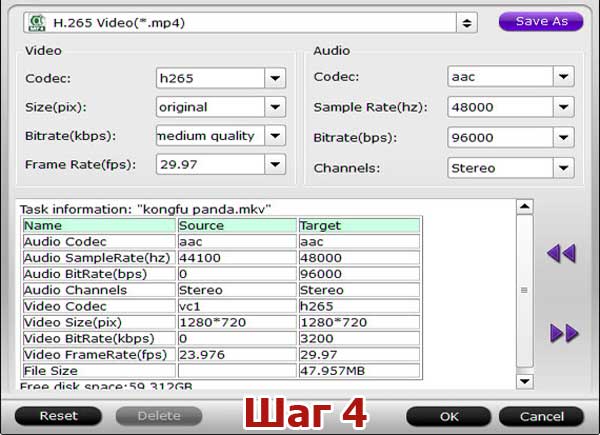


–Ф–Њ–±–∞–≤–Є—В—М –Ї–Њ–Љ–Љ–µ–љ—В–∞—А–Є–є